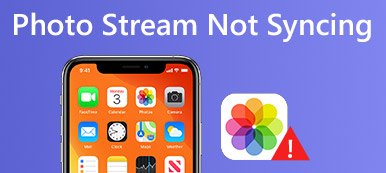Fotoğrafları insan gruplarına göndermek istiyorsanız, bir fotoğraf albümünü doğrudan bulunan tüm fotoğraf ve videolarla paylaşabilirsiniz. İOS kullanıcıları için Apple, varsayılan iCloud Fotoğraf Paylaşımı özelliğini serbest bırakır. Tüm aboneler paylaşılan albüme görüntü ekleyebilir ve yorum ekleyebilir. Ayrıca paylaşılan fotoğraf albümüne yeni fotoğraflar göndermek için desteklenir.

İşbirlikçi albüm, tüm katılımcıların değerli anılarını ve önemli anlarını saklar. Kulağa oldukça iyi geliyor, değil mi? İşte iPhone 15'te bir albümü paylaşmaya yönelik eksiksiz öğretici. Böylece, iOS 17 cihazları aracılığıyla aileniz ve arkadaşlarınızla kolayca fotoğraf paylaşabilirsiniz.
Bölüm 1: iPhone'da Bir Albüm Nasıl Paylaşılır?
İCloud Photo Sharing özelliği iPhone, iPad, Mac ve PC'de etkinleştirilebilir. İPhone'daki bir albümü bir başkasıyla paylaşmak isteyenler için, aşağıdaki paragraflarda belirtildiği gibi yapabilirsiniz. Başlamak için, iPhone'u en son iOS'a güncellemeniz gerekir. İPhone albümlerini paylaşmak istediğiniz Apple kimliği ile iCloud'da oturum açın.
Bölüm 1: Paylaşılan Fotoğraf Albümleri Oluştur
1. AdımİPhone'da "Ayarlar" uygulamasını başlatın.
2. AdımListede adınıza ve ardından "iCloud" ve "Fotoğraflar" a dokunun.
3. AdımİCloud Fotoğraf Paylaşımı'nı kurmak için "Paylaşılan Albümler" i açın.
4. AdımDaha sonra, daha fazla ayrıntı alabilirsiniz iPhone'da bir albüm oluştur Fotoğraflar uygulamasıyla.

Bölüm 2: iPhone'da Bir Albümü iCloud Kullanıcılarıyla Paylaşma
1. Adım"Fotoğraflar" uygulamasını açın. İPhone'da paylaşılan albümleri görüntülemek için "Albümler" bölümünde "Paylaşılan Albümler" in yanındaki "Tümünü Gör" seçeneğine dokunun.
2. AdımYeni bir paylaşılan albüm oluşturmak için "Düzenle" ye ve ardından "+" simgesine dokunun.
3. AdımPaylaşılan albümünüz için bir isim belirleyin. Devam etmek için "İleri" ye dokunun.
4. AdımDavetlilerin e-posta adreslerini (iCloud hesabıyla ilişkili) "Kime" bölümüne girin. En fazla 100 kişiyi paylaşılan fotoğraf albümüne abone olmaya davet edebilirsiniz.
5. Adım2019'da iPhone'da bir albüm paylaşmak için "Oluştur" ve "Bitti" ye dokunun.

Bölüm 3: iPhone'da bir Albümü iCloud Dışı Kullanıcılarla Paylaşma
1. AdımİPhone'da davetsiz paylaşılan bir albüm oluşturun. Ayrıca albüm adını değiştir oluşturduktan sonra.
2. AdımBu paylaşılan albümü iPhone'da açın. En alttaki "Kişiler" e dokunun.
3. AdımİPhone paylaşılan albümünüzün bağlantısını almak için "Genel Web Sitesi" ni açın.
4. AdımPaylaşım bağlantısını herhangi birine göndermek için "Bağlantıyı Paylaş" a dokunun. Böylece, iPhone albümünü Android ile bağlantı üzerinden bile paylaşabilirsiniz.

4. Bölüm: Paylaşılan Bir Albümle Yapabilecekleriniz
Bir iCloud Photo Library'yi aile içinde veya davet ettiğiniz herhangi bir kullanıcıyla yukarıdaki adımlarla paylaşabilirsiniz. Diğerleri iPhone'da paylaşılan albüm davetini kabul ettiğinde, paylaşılan albümünüz anında görülebilir.
Dahası, daha fazla özelliğin kilidini açmak için "Aboneler Gönderebilir" ve "Bildirimler" i tetikleyebilirsiniz. Aboneler, paylaşılan fotoğraf albümüne de fotoğraf ekleyebilir. Bu arada, abone bu paylaşılan albümü beğendiğinde, yorum yaptığında veya fotoğraf veya video eklediğinde bildirim alabilirsiniz.
Bölüm 2: iPhone'da Mevcut Bir Albüm Nasıl Paylaşılır?
Mevcut paylaşılan albüme fotoğraf eklemek kolaydır. O zaman iPhone'da mevcut bir albümü paylaşmaya ne dersiniz? İPhone'daki mevcut fotoğraf albümünün iCloud Fotoğraf Paylaşımı ile paylaşılması desteklenmiyor. Bu süre zarfında, fotoğrafları ve albümleri telefon aktarma araçlarıyla paylaşmanız gerekir.
Way 1: Albümleri iPhone'dan iPhone / Mac / PC / iTunes'a Paylaşmanın En İyi Yolu
Apeaksoft iPhone Aktarımı veri kaybı olmadan iPhone / iPad / iPod'dan PC / Mac / iTunes / başka bir iOS cihazına veri aktarabilir. Binlerce resmi iPhone'dan seçici olarak ultra hızlı bir şekilde aktarabilirsiniz. Dahili fotoğraf yöneticisi, kullanıcıların herhangi bir iPhone fotoğrafını kolayca yönetmelerini ve aktarmalarını sağlar. Tek kelimeyle, mevcut albümleri iPhone'dan diğer cihazlara aktarmak için tek elden bir çözüm alabilirsiniz.
- İPhone'dan fotoğraf albümlerini, resimleri, videoları, müziği, kişileri, mesajları esnek bir şekilde aktarın.
- Dahili fotoğraf yöneticisindeki herhangi bir fotoğraf albümünü veya resmini oluşturun, yeniden adlandırın, silin, önizleyin ve düzenleyin.
- İPhone 15/14/13/12/11/XS/XR/X/8/7 vb. ile tamamen uyumludur.
- Herhangi bir iOS verisini aktarırken veri kaybına neden olmaz.
- Fotoğrafları iPhone'da düzenleyin taşı, sil, vb. bir albümde
1. AdımÜcretsiz indirme, yükleme ve başlatma iPhone Aktarımı. İPhone'unuzu bir USB kablosuyla bilgisayara bağlayın. Bir albümü iPhone'dan başka bir iPhone'a veya iPad'e paylaşmak istiyorsanız, iDevice'i de PC'ye bağlamanız gerekir.

2. AdımİPhone albümlerini tara
İPhone'unuzun kilidini açın ve bilgisayara güvenin. Sol bölmede "Fotoğraflar" ı tıklayın. Daha sonra, iPhone Transfer, iPhone'unuzda depolanan tüm fotoğrafları ve albümleri çıkarabilir. Ayrıntıları önizlemek için herhangi bir resme sağ tıklayın.

3. Adım"Fotoğraf" kategorisi altındaki herhangi bir albümü açın. Üst araç çubuğunda "Klasör" e tıklayın. Yeni bir albüm oluşturabilir, albüme fotoğraf ekleyebilir, albümü yeniden adlandırabilir ve hatta bir albümü özgürce silebilirsiniz. Ayrıca fotoğraf bilgilerini detaylı olarak alabilirsiniz.

4. AdımMevcut bir fotoğraf albümünü iPhone'da paylaşın
Taşımak istediğiniz mevcut albümün tamamını veya yeni oluşturulmuş albümü seçin. Çıkış cihazını ayarlamak için "Dışa Aktar" a tıklayın. Albümleri iPhone'dan iPhone'a ve bilgisayara özgürce paylaşabilirsiniz.

Way 2: E-postayla iPhone'da Fotoğraf Albümü Paylaşın
Mevcut fotoğraf albümünüzde 5'tan fazla resim yoksa, albümleri e-postayla da paylaşabilirsiniz. Elbette, birden fazla resmi e-posta eki olarak da yükleyebilirsiniz. Daha sonra, var olan bir fotoğraf albümünü Apple dışı kullanıcılarla farklı e-posta sağlayıcılarında paylaşabilirsiniz.
1. Adım"Fotoğraflar" uygulamasını çalıştırın.
2. AdımBir albüm veya koleksiyon açın. Paylaşmak istediğiniz fotoğrafları seçmek için "Seç" e dokunun.
3. Adım"Paylaş" a dokunun ve listeden "E-posta" yı seçin.
4. AdımBir iPhone albümünü e-postayla paylaşmak için gerekli bilgileri tamamlayın.

Way 3: iPhone'da AirDrop ile Fotoğraf Albümü Paylaşma
AirDrop, fotoğrafları ve albümleri bir iPhone'dan diğer iPhone'lara kablosuz olarak paylaşabilen iyi bir uygulamadır. AirDrop'u iPhone'da bir albümde tam çözünürlükte fotoğraflarla görebilirsiniz. Aslında, iPhone'daki bir albümde AirDrop ile en fazla 100 fotoğraf paylaşabilirsiniz. Paylaşmak istediğiniz kişinin yakınında ve Bluetooth ve Wi-Fi aralığında olduğundan emin olun.
1. Adım"Fotoğraflar" uygulamasını açın. Paylaşmak istediğiniz iPhone albümüne göz atın.
2. AdımFotoğraf paylaşımı için "Paylaş" a dokunun ve "AirDrop" u seçin.
3. AdımBir albümdeki tüm fotoğrafları seçmek için "Tümü" seçeneğine dokunun. Bir dizi fotoğraf veya farklı fotoğraflar da seçebilirsiniz.
4. AdımPaylaşmak istediğiniz cihaz adını seçin.
5. AdımİPhone'da fotoğraf paylaşmak için alıcı cihazda "Kabul Et" seçeneğine dokunun.

Bunlar, bir albümü iPhone XR ve diğer iOS cihazlarında paylaşmanın kanıtlanmış yolları. Aslında, bir albümü iPhone'dan WhatsApp ve diğer uygulamalara da paylaşabilirsiniz. Zayıf bir Wi-Fi durumundaysanız veya paylaşılan albümler bu cihaz için mevcut değilse, albümleri büyük dosya boyutunda paylaşmak için Apeaksoft iPhone Transfer uygulamasını çalıştırabilirsiniz. İPhone fotoğraf aktarım yazılımı, süper hızlı dosya aktarım hızına ve yüksek kalitede çıktıya sahiptir. Böylece, yapabilirsiniz iPhone'dan iPhone'a veri aktarma veya iPhone Aktarımı yoluyla diğer cihazları kayıpsız ve hızlı bir şekilde